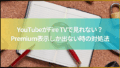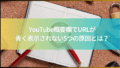ライブ配信を見ていたのに、
「チャットが出てこない…」
そんな経験、ありませんか?
特にスマホでは
見えるはずのコメント欄が消えていたり、
自分の投稿が反映されなかったりと、
不具合のように見えることも。
でもご安心ください。
それ、端末側や配信者側の設定で
簡単に解決できるケースが多いんです。
この記事では、
YouTubeチャットがスマホで見えない原因と
今すぐ試せる対処法をわかりやすくまとめました。
アプリやブラウザの不具合
一番多い原因は、
YouTubeアプリそのものの不具合です。
アプリが古いままだったり、
キャッシュが溜まりすぎていたりすると、
正常にチャットが読み込めないことがあります。
見えない不具合の解消に
かなり効果的です。
試すべき対処法
以下の手順で改善されるケースが多いです。
① アプリを最新バージョンに更新
② キャッシュとCookieを削除
③ 一度ログアウトしてログインし直す
それでも改善しない場合は、
アプリを一度削除→再インストール
も有効な手段です。
配信者のチャット設定が原因のことも
実は
ライブ配信者側の設定で
チャット欄が非表示になっている場合があります。
この場合、
視聴者にはチャット欄自体が表示されません。
他にも、
・メンバー限定チャット
・コメント承認制
・年齢制限コンテンツ
など、参加者が限定されるケースもあります。
配信者側の設定の可能性が高いです。
後半では、通信環境やスマホ設定、
さらなる解決策について解説します。
通信環境が不安定になっていないか確認
Wi-Fiやモバイル回線の通信状態が
不安定な場合、
YouTubeのチャット読み込みに
失敗することがあります。
チャット欄だけでなく、
動画そのものも止まりがちであれば、
通信環境をまず見直してみましょう。
① Wi-Fiの再接続やON/OFF
② 通信が安定する場所に移動
③ データセーバー機能をオフにする
通信制限に達していないかも
確認しておくと安心です。
スマホの設定が原因の場合も
意外と見落とされがちなのが、
スマホ自体の設定です。
YouTubeアプリに通知や
データ使用制限がかかっていたり、
バックグラウンド通信が
制限されていたりすると、
チャットがうまく機能しないことも。
① スマホの省電力モードを解除
② 通知・バックグラウンド通信を許可
③ コンテンツ制限(フィルター設定)を解除
ChromeやSafariなどブラウザ利用時は?
アプリではなく
スマホのブラウザ(ChromeやSafari)から
YouTubeを開いている場合は、
「デスクトップ表示」に切り替える
ことでチャットが見えるようになるケースも。
YouTubeのモバイル版は
機能制限されていることがあるため、
チャット欄が最初から表示されない
ことがあるのです。
右上の「…」メニューから
「PC版サイト」に切り替えよう。
それでも解決しないときは?
それでも解決しない場合、
以下のような対応が最後の手段です。
① 違うアカウントでログインしてみる
② デバイスそのものを再起動
③ YouTube側の不具合報告をチェック
YouTube公式が
リアルタイムで障害状況を発表することもあるので、
Twitterやサポート情報も確認してみましょう。
まとめ
YouTubeチャットがスマホで
表示されない原因はさまざまですが、
ほとんどの場合は
端末設定やアプリ更新で解決可能です。
今回ご紹介したような対処法を
1つずつ試していけば、
きっとスムーズに復旧できますよ。
配信の楽しさも何倍にもなります。
不具合にめげずに対処してみましょう。